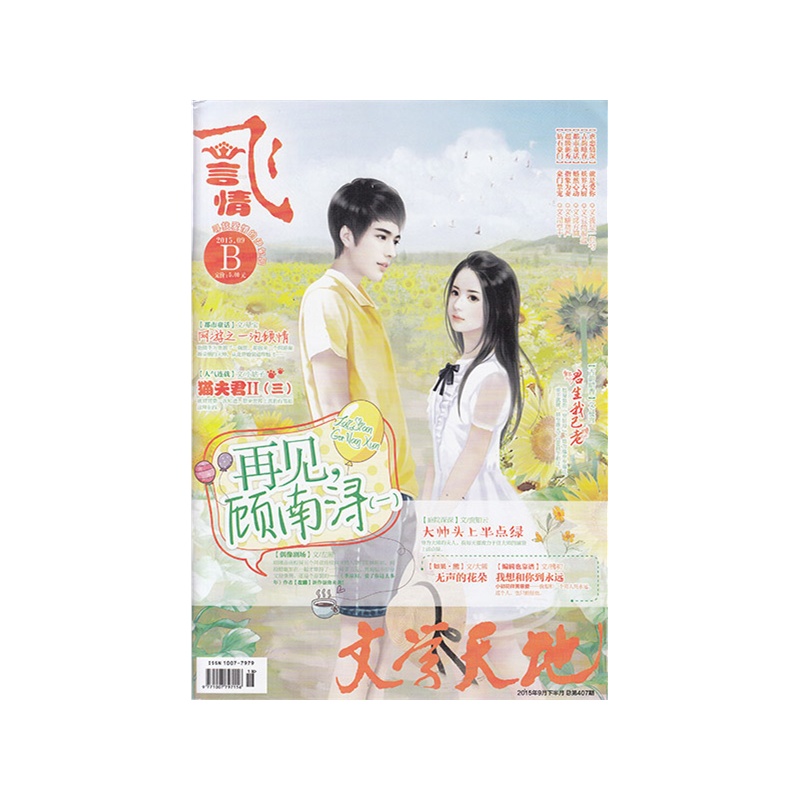(1) [wps发现您尚未安装打印机]2017年计算机一级WPS辅导:高版本WPS不能打印大纸之谜
计算机等级网权威发布2017年计算机一级WPS辅导:高版本WPS不能打印大纸之谜,更多2017年计算机一级WPS辅导相关信息请访问计算机等级考试网。
前一段时间,有朋友问我,为何从WPS 2000升级到WPS Office办公组合或WPS Office 2002后,无论怎么进行“页面设置”都不能打印B4、A3等大纸,也无论是针打,还是A3幅面的激打,都只能打印A4纸大小,但在WPS 2000或其他办公软件中打印时却正常。为了揭开这个谜,经过了一段时间的折腾,最后总算把谜底揭开。现与大家共享。
WPS 2000版本能打印大纸,是因为在“文件”菜单里有一个“打印机设置”项(如图1),通过“打印机设置”可以选择打印机及自定义纸张大小。
但在WPS 2000以后的版本,就把“打印机设置”项去掉了,与微软Office系列相似但又不同。说相似是因为在单击“文件”菜单的“打印”项后,风格有些相同。不同之处在于:微软Office系列,可以对“属性”进行更改,而WPS则对“属性”不能更改。如果修改,则会出现一个提示(如图2)。也就是说此时不能通过“属性”来更改打印纸张大小及其他选项。此时在“页面设置”中设置了8开的页面,不改“属性”打印出来的则是A4幅面的大小。
既然在应用软件里面不能设置打印机,那就想办法在系统软件中进行设置。我们知道,在Windows系统里专门有一个设置打印机的选项。单击“开始→设置→打印机”,可以看到里面有已经安装的打印机(如图3)。为什么只能打印A4幅面的纸张,答案就在这里。右击要用的打印机,选“属性”,单击“纸张→A4”,在这里默认A4,打印时则只能A4幅面(如图4)。如果在这里“自定义”,那打印出来也应该是自定义。试着选“自定义”,设置一张8开纸张大小,保存。再启动WPS,先在“页面设置”里设置8开纸张大小,再点“打印”,大纸可以打印了。
1
(2) [wps发现您尚未安装打印机]2017年计算机等考一级章节考点:保证WPS在WinXP下正常打印
计算机等级网权威发布2017年计算机等考一级章节考点:保证WPS在WinXP下正常打印,更多2017年计算机等考一级章节考点相关信息请访问计算机等级考试网。
自从操作系统升级到Windows XP后,笔者以前用得好好的办公软件WPS Office,就出现了不正常的情况,具体表现为:在页面设置中设置纸张时,如果在打印机属性所列出的纸张规格中,比如说设成A4、A3等,则不管是预览还是打印均一切正常。但如果所设定的纸张不在打印机属性中所列出的纸张范围内,则会出现不正常的情况。如在打印机的打印首选项中把默认的纸张设置为A4,若在页面设置中把纸张设置为16K,则预览可以看到右侧和下侧均不正常。而若设置成8K,则有相当大的一部分无法正常打印。到底是什么原因造成这种情况的呢?
难道WPS Office和Windows XP就真的是鱼与熊掌不可兼得吗?经过分析,笔者发现解决问题的关键就是让打印机能“承认”我们所用的打印纸。可是在打印机属性中确实没有自定义纸张规格的选项。笔者的打印机为Epson LQ-1600KⅡ,经过分析查找,笔者终于找到解决问题的办法。
单击“开始/控制面板/打印机和传真”,在出现的窗口中选中当前的打印机,单击“文件/服务器属性”,出现“打印服务器属性”对话框(图1),在“所有格式”下方,列出了当前打印机所支持的各种纸张规格。
选中任意一种规格,把下面的“创建新格式”选项选上,这时可以看到原来是灰色的一些文本框都可以使用了,在表格名中填入一个名称,如“8K 27cm×38cm”,在下方的“宽度”中输入“27cm”,“高度”中输入“38cm”(这也是笔者使用8K纸张的实际尺寸),单击右上方的“保存格式”按钮,就可以将当前添加的纸张规格保存(图2)。
利用上述方法,同样可以把常用的16K纸张的规格加入。
继续选中当前打印机,在右键菜单中选择“打印首选项……”,出现“打印首选项”对话框,单击右下方的“高级”按钮,出现“高级选项”对话框,单击“纸张规格”右侧的列表框,可以看到列表中已经有了刚才添加的“8K 27cm×38cm”纸张规格,选择“8K 27cm×38cm”(图3),单击“确定”按钮退出。
至此,打印机自定义纸张的问题就解决了。但在实践中笔者发现还有一个小小的不便:如果我们使用的是Word,会发现不管打印机打印首选项中选择的是何种纸张,只要在页面设置中对纸张进行了设置,那么打印时就会按照实际设置的纸张大小进行打印。而在WPS中还不行,比如说按照上文所述,将打印机打印首选项设置为8K,这时我们如果在页面设置中,把纸张设置成原先打印机默认支持的纸张规格,如A3、A4,或者与打印机打印首选项中一致的8K时,则打印不会出现任何问题,但如果把纸张设置成自定义的纸张规格如16K时,则打印时又会出现问题,必须回到“打印首选项…”中,把纸张规格改成相应的自定义的16K规格,方可正常打印,也就是说页面设置中如果使用自定义纸张,则设置的纸张必须与打印首选项中纸张一致才不会出现任何问题。
2
(3) [wps发现您尚未安装打印机]Excel2007无打印机连接也能打印预览
职称计算机网权威发布Excel2007无打印机连接也能打印预览,更多Excel2007无打印机连接也能打印预览相关信息请访问职称计算机考试网。
在Excel2003中,即使我们的计算机没有连接打印机,我们也能通过打印预览来预览文档,但是到了excel2007中我们却发现无法进行打印预览。
解决方法有两个:
一是随便安装一个打印机驱动程序就可以了;
第二个方法就是安装个虚拟打印机软件,比如 Adobe Acrobat 里面就有。不但好使,而且还能把许多格式的文件转换成PDF格式的。
PS:你预览,它会提示你未安装打印机
问你是否要添加
你就点添加,它自带了很多打印机驱动,随便选一个装就好。
3
http://m.zhuodaoren.com/shenghuo830325/
推荐访问:wps发现未安装打印机